如何利用word制作日历解决总忘事的毛病?
如何利用word制作日历解决总忘事的毛病?
-
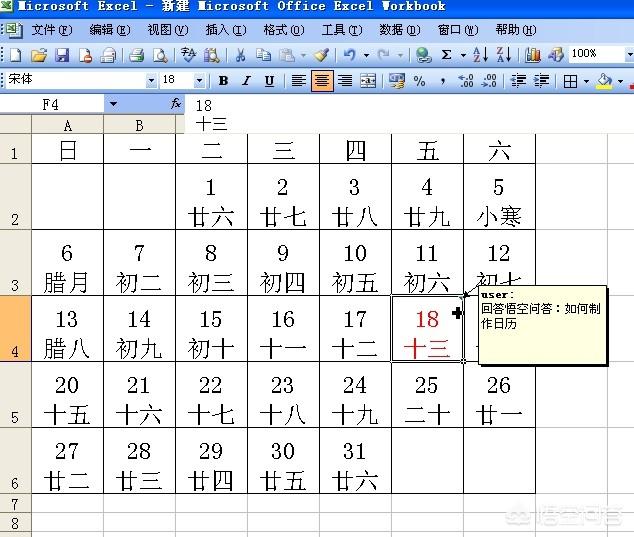
首先感谢邀请:如图如何利用WORD制作日历解决总忘事的毛病?直奔主题,下面我以2003版本为例讲解一下步骤: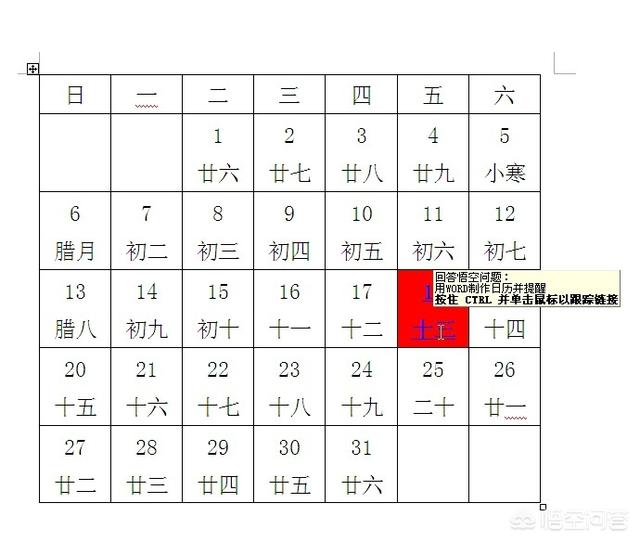
一、用WORD制作日历的方法:
制作日历其实不建议用WORD的,还是EXCEL要简单方便得多,但既然你提出用WORD了估计是对WORD比较习惯了,其实也好办,直接从EXCEL里复制过来即可,具体步骤:
1、打开EXCEL表,输入日 一
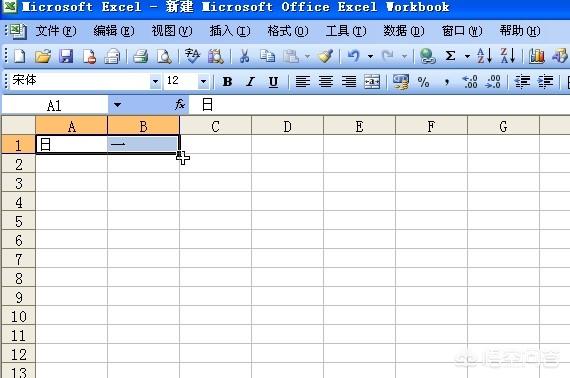
2、选中刚才输入的日和一单元格,出现十字填充符号时右拖,直至预览到六即可

3、这样星期就输入完了,效果如图
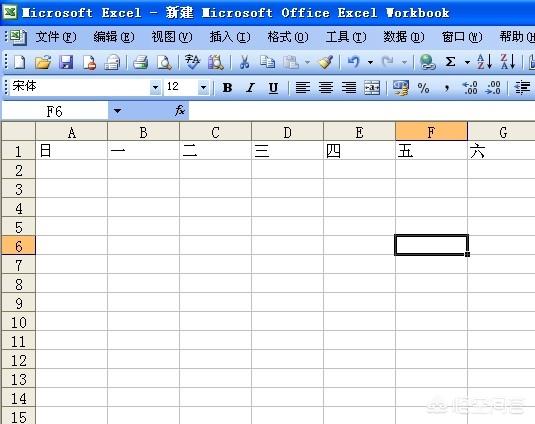
4下面开始输入阳历和阴历,此时需要用到强制换行,即ALT+回车键
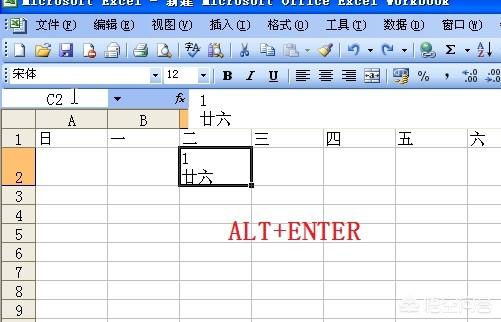
5、输好一个后继续用填充格式向右填充,用同样的方法填充下行
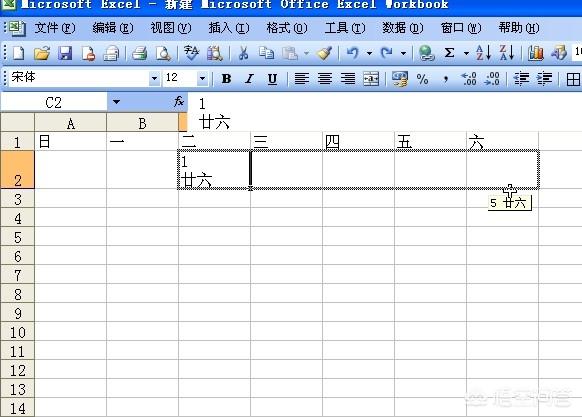
6、填充完后根据日历内容再稍做调整即可,最后效果如图
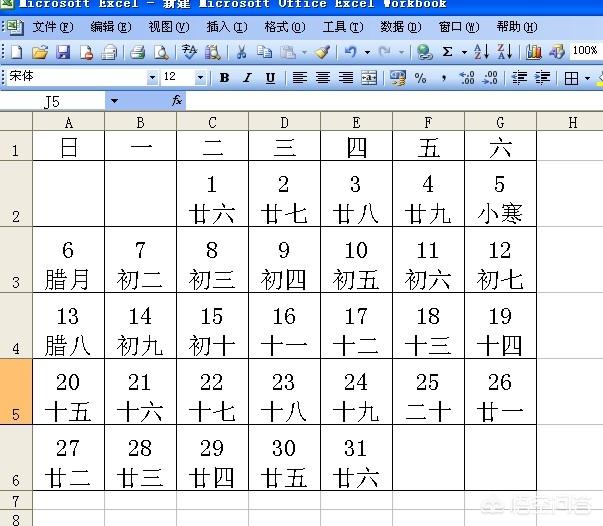
7、把此表复制到WORD,最后在WORD里效果如图

二、解决总忘事
1、如果是在EXCEL里可以在日历单元格右键单击,插入批注,找对当前日期用其它颜色着重显示即可。
①右键--插入批注
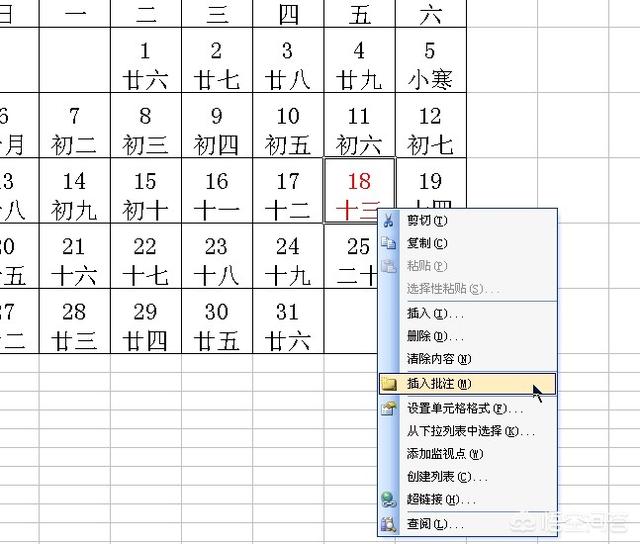
②输入提醒内容
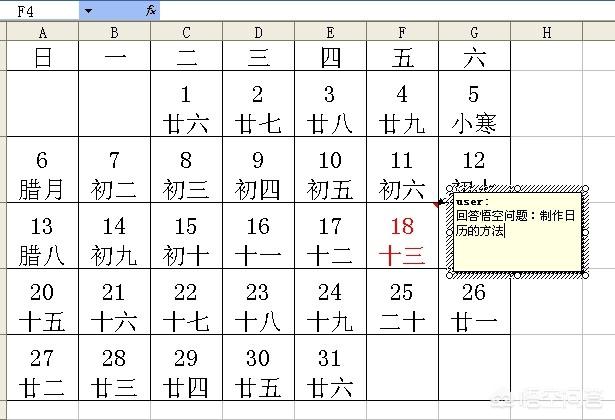
2、如果是在WORD里可以用超链接
①右键---超链接
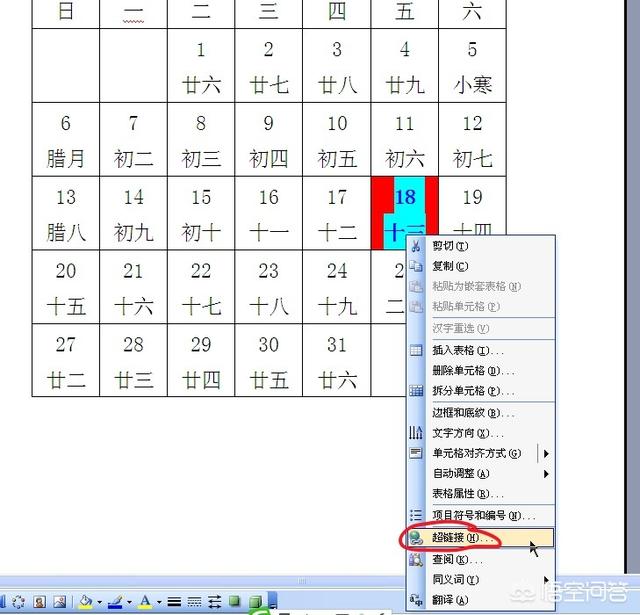
②根据图中所示标识完即可
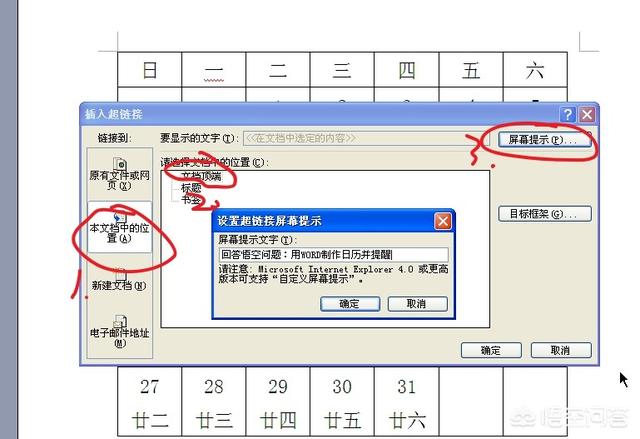
③最终效果如图所示
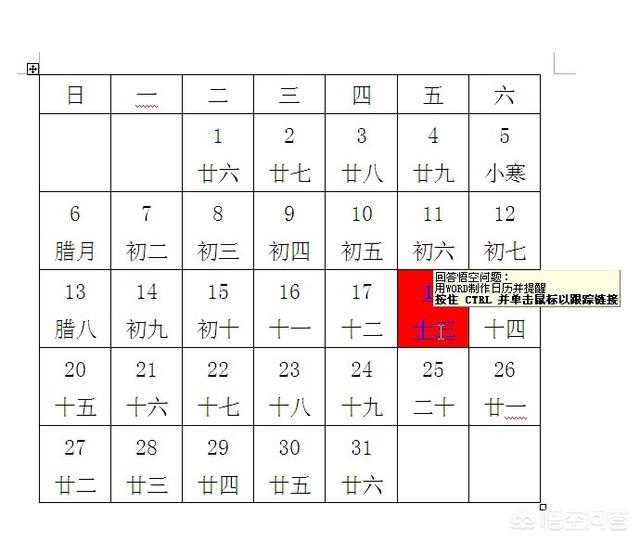
希望对你有所帮助,其实如果是为了提醒重要事情的话还是用手要的日程或其它小工具APP要好很多,这个过程纯粹是用WORD或EXCEL工具娱乐一下,祝你好运,有问题请关注本头条号私信或留言,我们共同学习。
2019-01-18 11:17:02 -
喜欢的话记着点击关注并转发点赞,希望可以帮助到更多有需要的朋友们。
日历是我们生活和工作中必不可少的一部分,随着科技的发展,日历的形式也是多种多样,有纸质版的,有电子版的,也有手机版的等等。
想必大家也都见过word版本的日历,但是如何制作呢?今天小编给大家详细讲解一下,往下看
具体方法:
1、打开一个空白word文档,选择上方菜单栏【表格】菜单--【插入】--【表格】
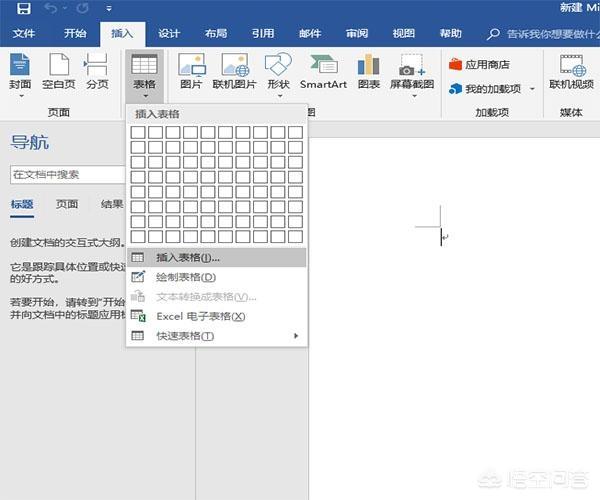
2、选择插入7行7列的表格,点击确定按钮
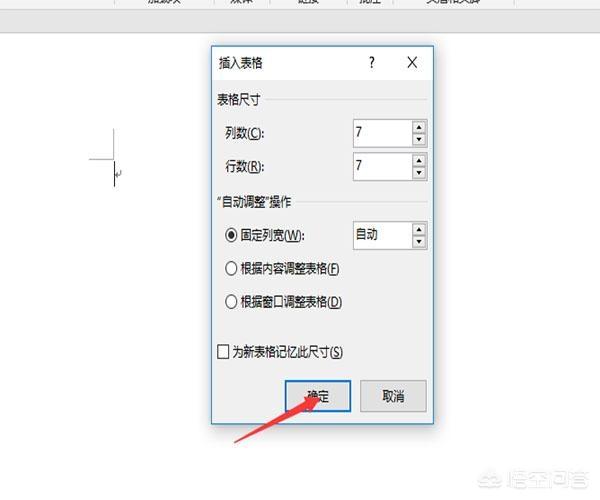
3、将鼠标定位到表格第一行,单击鼠标右键,在弹出的文本框里面选择【表格属性】--【行】,在尺寸栏将指定高度设置为【1厘米】。
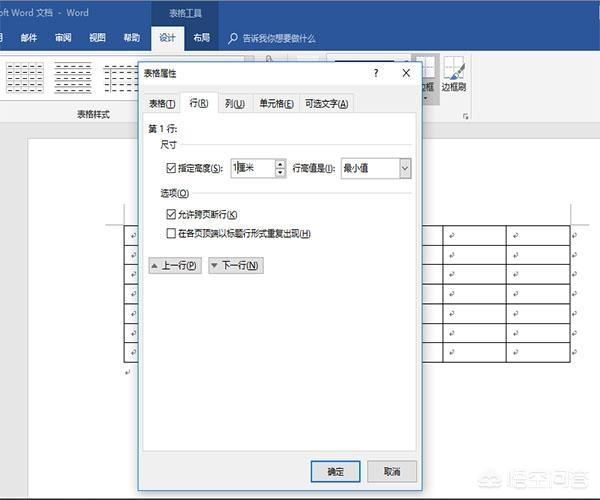
4、然后把第2行到第7行全部选中,根据刚才第3步的操作,将2-7行的行高度设置为【1.5厘米】。
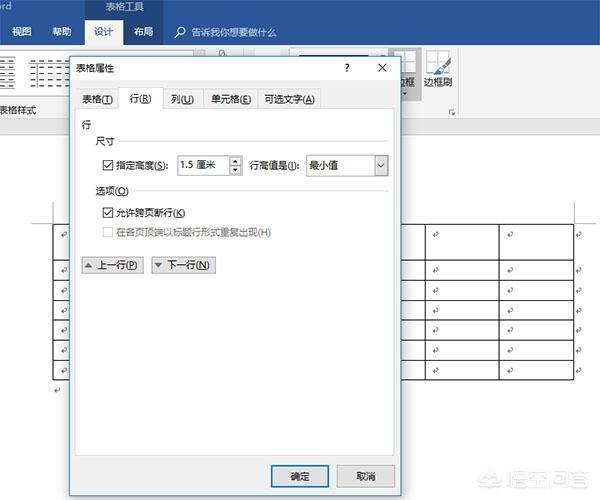
5、这一步就是有点麻烦了,手动输入一下日期。
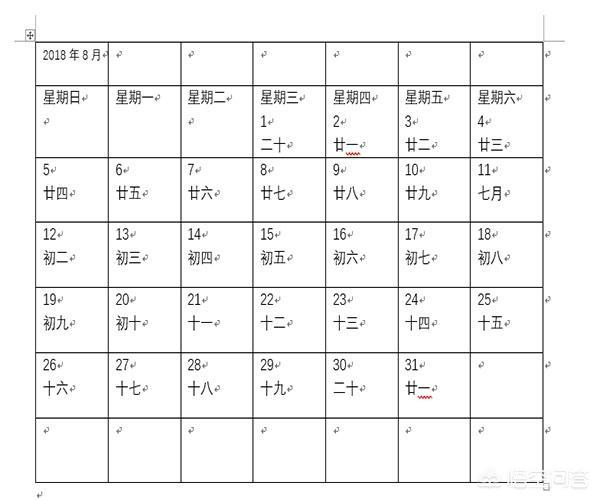
6、将重要的日子标成红色,也可以在里面输入具体的事情,这样就一目了然的解决总忘记事情的毛病了。
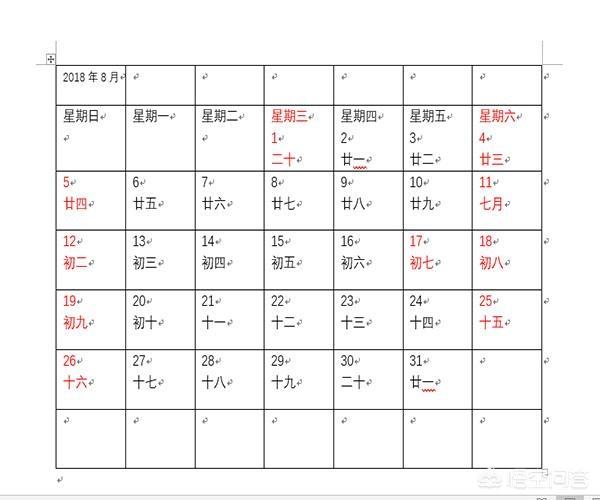
喜欢的话记着点击关注并转发点赞,希望可以帮助到更多有需要的朋友们。
2019-01-18 08:31:16 -
感谢邀请!
其实个人不太建议用word制作日历来解决忘事的毛病;我本人也算是属于健忘事情类型的人,所以,我用的办法就是在电脑上安装一个【电子工作提醒簿】来提醒自己,每天打开电脑的时候就会知道有哪些事情未完成或者忘记了的。另外手机的备忘录里也记录着最近需要做的事情,重要的事情就需要定时去提醒。
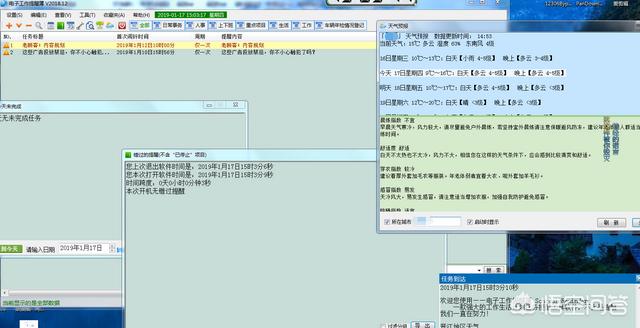 2019-01-17 15:08:40
2019-01-17 15:08:40 -
- 首先在搜索框中搜索“日历”,如果没有就联机搜索。
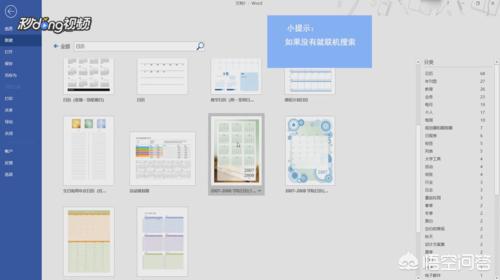
- 点击你要的日历模板,点击创建即可创建日历。
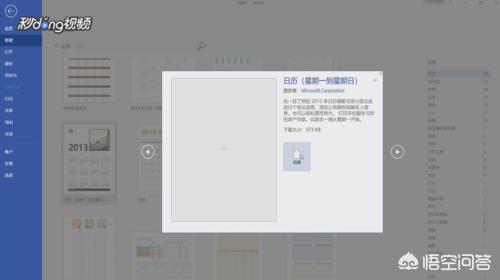
- 右键点击模板中的图片,选择“更改图片”可插入自己喜欢的图片。

- 也可对日历中字体进行修改,将日历保存即可到打印店进行日历的制作。
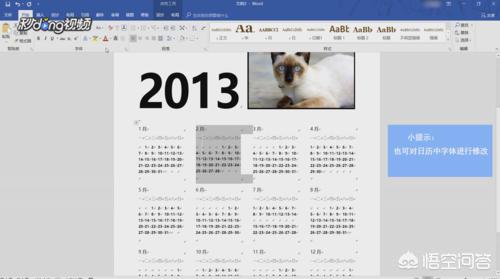
2019-01-19 13:05:47 - 首先在搜索框中搜索“日历”,如果没有就联机搜索。
-
个人认为提问方向错误。用Word制作日历并不会解决您总忘事的问题。
我观察身边人(包括有时候的我自己),还没有养成利用手机日历做提醒事项的习惯。
其实现在手机功能这么强大,我们完全可以好好利用其自带的日历提醒功能,把重要日子(纪念日、生日等等)和重要事项(预约、出行日期等)记录到日历中,到了时间手机会自动提醒,完全不需要用脑子去记忆。
2019-01-16 09:25:13
